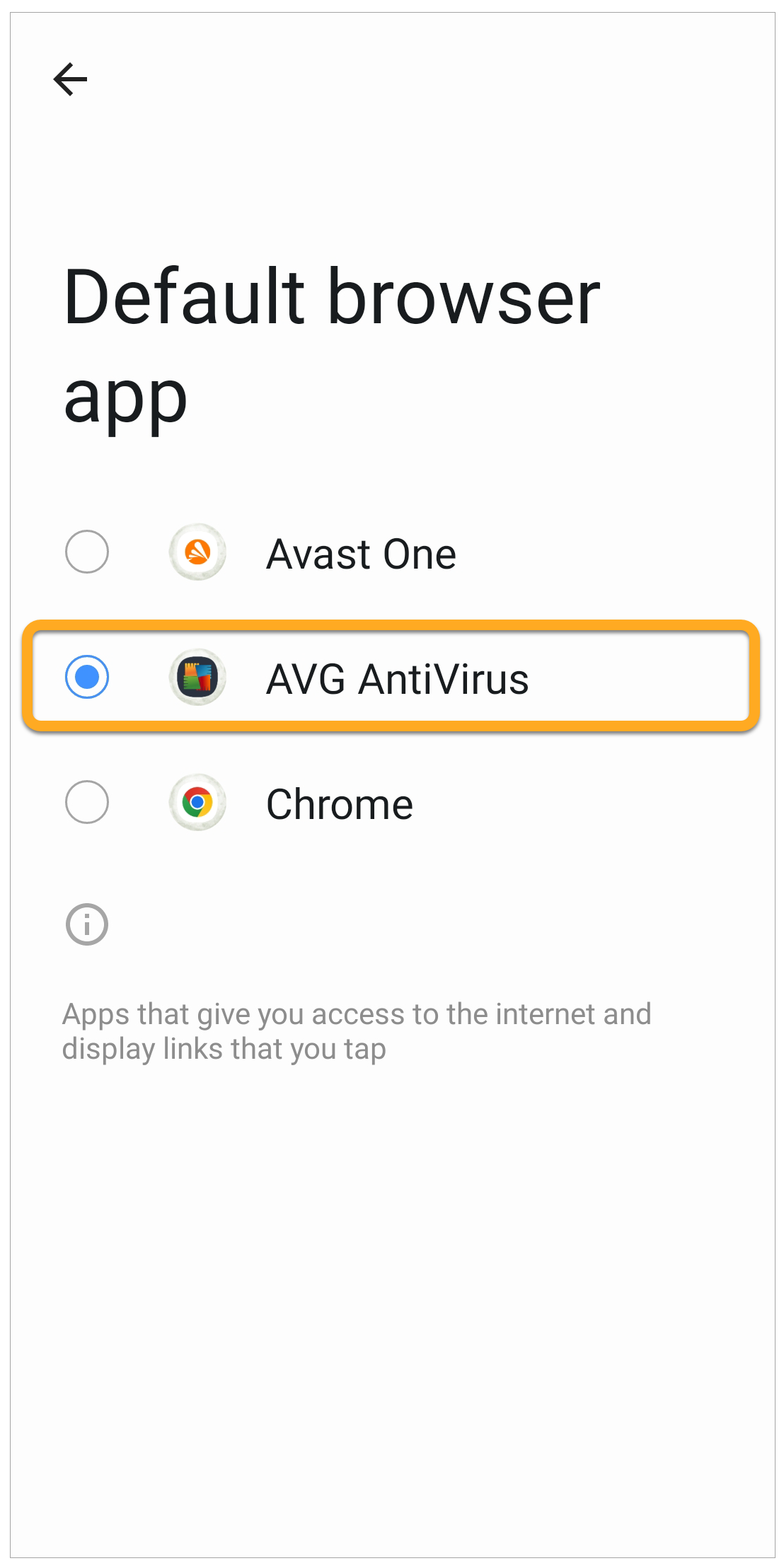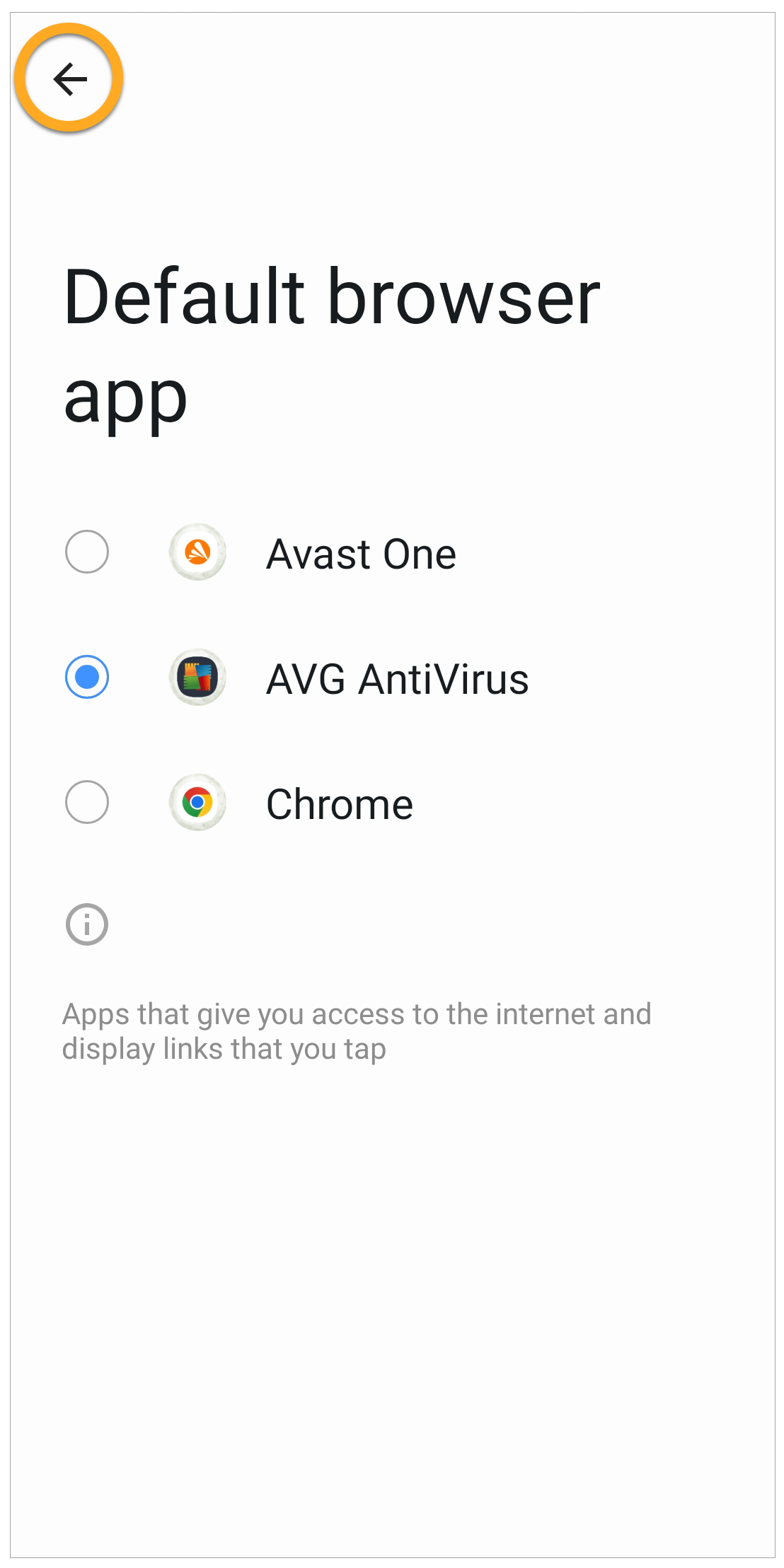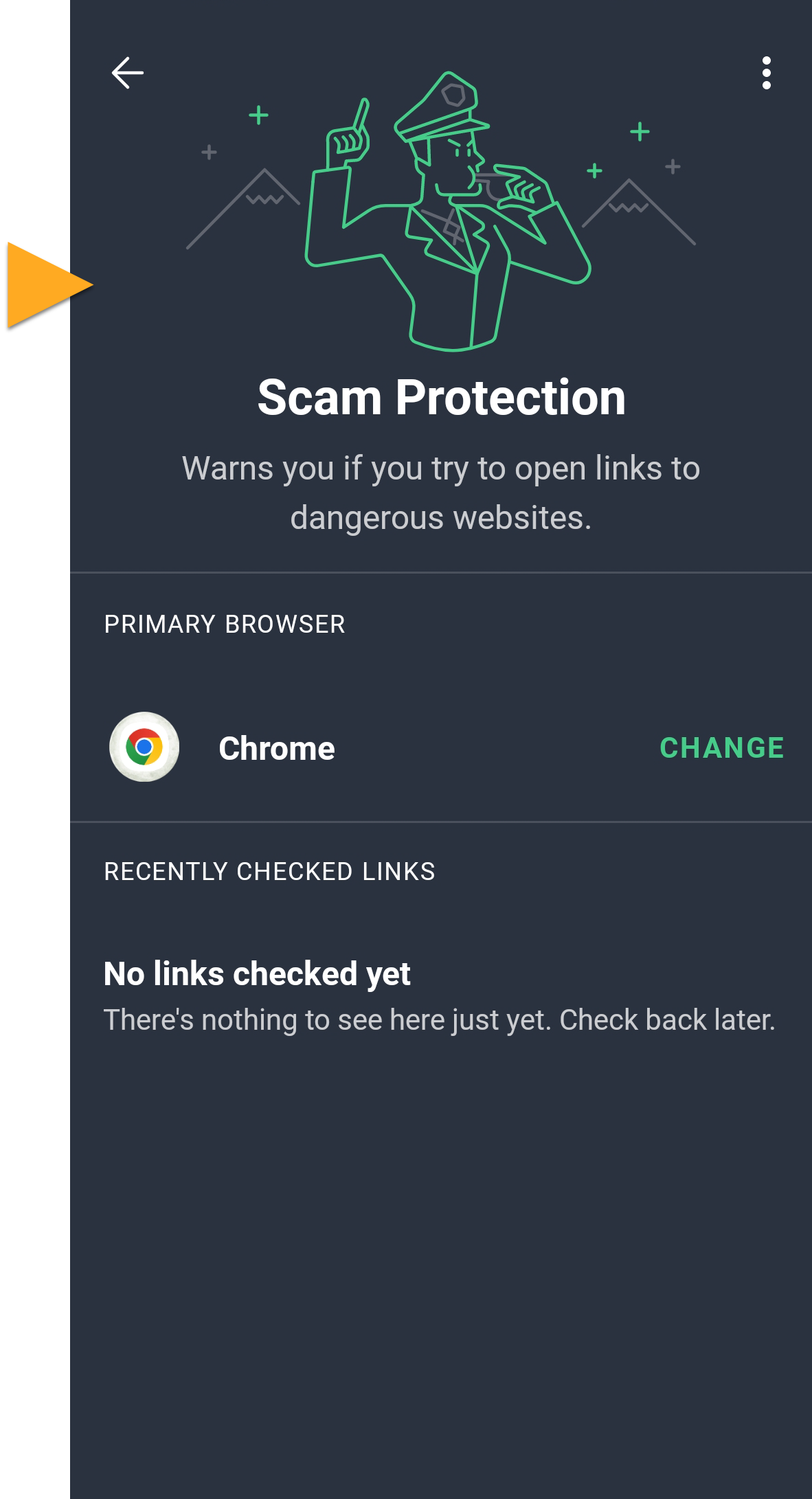En este artículo se explica cómo resolver problemas de Protección contra estafas en AVG AntiVirus en dispositivos Huawei. Para la resolución de problemas de la Protección contra estafas, siga los pasos de las secciones correspondientes que se indican a continuación:
Configurar la protección contra estafas
- Abra AVG AntiVirus y toque
 Explorar ▸ Protección contra estafas.
Explorar ▸ Protección contra estafas. 
- Si se le solicita, toque Iniciar configuración ▸ Establecer navegador predeterminado para abrir los Ajustes de su dispositivo Android.
- En Ajustes de su dispositivo Android, seleccione Aplicaciones ▸ Aplicaciones predeterminados ▸ Aplicación de navegador.
- Seleccione AVG AntiVirus como navegador predeterminado. Este requisito solo es una formalidad del sistema para que AVG AntiVirus pueda analizar posibles amenazas. Una vez comprobado el vínculo, se abrirá en su navegador web preferido.
- Haga clic en la flecha hacia atrás para volver a AVG AntiVirus.
- Si ve la pantalla principal de Protección contra estafas, la función está activada.
Para mantener activada la protección contra estafas, consulte la siguiente sección.
Seleccionar siempre AVG AntiVirus
Cuando el cuadro de diálogo Completar acción utilizando aparece para abrir el vínculo, seleccione AVG AntiVirus y toque Siempre. Si AVG AntiVirus no se ofrece como opción, consulte Seleccionar otra aplicación una vez.
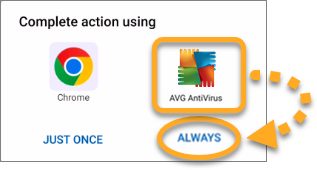
La protección contra estafas está activada y el enlace se abre en la aplicación de su navegador preferido (por ejemplo, Chrome).
Resolución de problemas
Si la Protección contra estafas está correctamente configurada en los ajustes de su dispositivo, pero la función está desactivada, pruebe estas posibles soluciones:
- Desinstalar y volver a instalar AVG AntiVirus
- Activar el diálogo de la hoja inferior
- Seleccionar otra aplicación una vez
Desinstalar y volver a instalar AVG AntiVirus
Para resolver los problemas que puedan ser causados por una configuración incorrecta, siga los siguientes pasos:
- Desinstale, vuelva a instalar y reactive AVG AntiVirus.
- Siga los pasos para Configurar la protección contra estafas en la sección anterior.
- Vaya a otra aplicación (por ejemplo, su aplicación de correo electrónico) e intente abrir un enlace externo.
- Cuando se abre el cuadro de diálogo Completar acción utilizando, seleccione AVG AntiVirus y toque Siempre. Si AVG AntiVirus no se ofrece como opción, consulte Seleccionar otra aplicación una vez.
Para confirmar si Protección contra estafas está activado, vaya a ![]() Explorar ▸ Protección contra estafas.
Explorar ▸ Protección contra estafas.
Activar el diálogo de la hoja inferior
Si ha seleccionado Siempre para otra aplicación de navegador, siga los pasos que se indican a continuación para activar el cuadro de diálogo Completar acción utilizando de nuevo:
- Instale otra aplicación de navegador (por ejemplo, AVG Secure Browser gratuito). Para consultar las instrucciones de instalación, lea el artículo siguiente: Instalar AVG Secure Browser.
- Vaya a otra aplicación (por ejemplo, su aplicación de correo electrónico) e intente abrir un vínculo externo.
- Cuando se abre el cuadro de diálogo Completar acción utilizando, seleccione AVG AntiVirus y toque Siempre. Si AVG AntiVirus no se ofrece como opción, consulte Seleccionar otra aplicación una vez.
- Siga los pasos para Configurar la protección contra estafas en la sección anterior.
Para confirmar si Protección contra estafas está activado, vaya a ![]() Explorar ▸ Protección contra estafas.
Explorar ▸ Protección contra estafas.
Seleccionar otra aplicación una vez
Si AVG AntiVirus no estaba como opción de aplicación en el cuadro de diálogo Completar acción utilizando, siga estos pasos:
- Opcionalmente, desinstale AVG AntiVirus.
- Instale otra aplicación de navegador (por ejemplo, AVG Secure Browser gratuito). Para consultar las instrucciones de instalación, lea el artículo siguiente: Instalar AVG Secure Browser.
- Vaya a otra aplicación (por ejemplo, su aplicación de correo electrónico) e intente abrir un vínculo externo.
- Cuando se abre el cuadro de diálogo Completar acción utilizando, seleccione AVG Secure Browser y toque Solo una vez. El cuadro de diálogo volverá a aparecer la próxima vez que abra un vínculo.
- Si ha desinstalado AVG AntiVirus, vuelva a instalar y reactivar la aplicación.
- Vaya a otra aplicación (por ejemplo, su aplicación de correo electrónico) e intente abrir un vínculo externo.
- Cuando se abre el cuadro de diálogo Completar acción utilizando, seleccione AVG AntiVirus y toque Siempre.
- Siga los pasos para Configurar la protección contra estafas en la sección anterior.
Para confirmar si Protección contra estafas está activado, vaya a ![]() Explorar ▸ Protección contra estafas.
Explorar ▸ Protección contra estafas.
- AVG AntiVirus 23.x para Android
- Google Android 8.0 (Oreo, API 26) o posterior